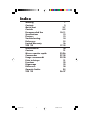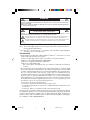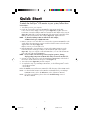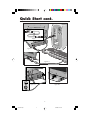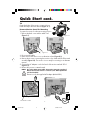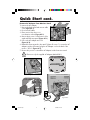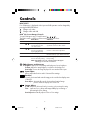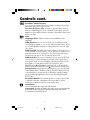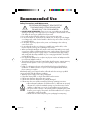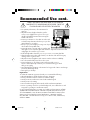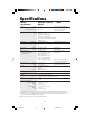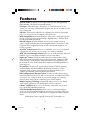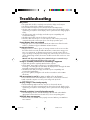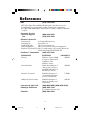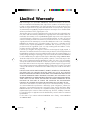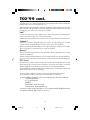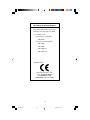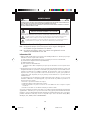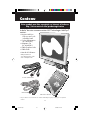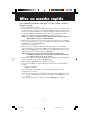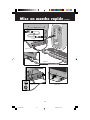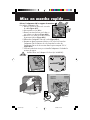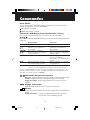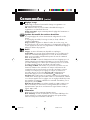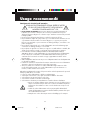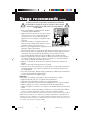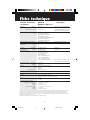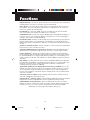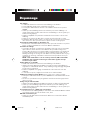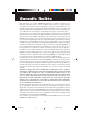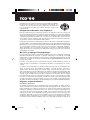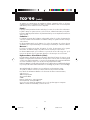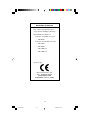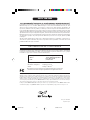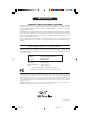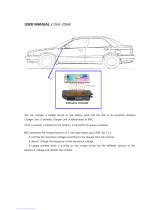NEC MultiSync LCD1525S Manuel utilisateur
- Catégorie
- Téléviseurs
- Taper
- Manuel utilisateur
Ce manuel convient également à
La page est en cours de chargement...

Index
Warning 1
Contents 2
Quick Start 3-7
Controls 8-9
Recommended Use 10-11
Specifications 12
Features 13
Troubleshooting 14
References 15
Limited Warranty 16
TCO ’99 17-18
Avertissement 20
Contenu 21
Mise en marche rapide 22-26
Commandes 27-28
Usage recommandé 29-30
Fiche technique 31
Fonctions 32
Dépannage 33
Références 34
Garantie limitée 35
TCO ’99 36-37
78134761.wpc 9/16/99, 4:10 PM2
La page est en cours de chargement...
La page est en cours de chargement...
La page est en cours de chargement...
La page est en cours de chargement...
La page est en cours de chargement...
La page est en cours de chargement...
La page est en cours de chargement...
La page est en cours de chargement...
La page est en cours de chargement...
La page est en cours de chargement...
La page est en cours de chargement...
La page est en cours de chargement...
La page est en cours de chargement...
La page est en cours de chargement...
La page est en cours de chargement...
La page est en cours de chargement...
La page est en cours de chargement...
La page est en cours de chargement...
La page est en cours de chargement...

20
AFIN D’ÉVITER TOUT RISQUE D’INCENDIE OU D’ÉLECTROCUTION, NE PAS EXPOSER CET APPAREIL À LA PLUIE OU À
L’HUMIDITÉ. NE PAS UTILISER LA FICHE D’ALIMENTATION POLARISÉE AVEC UNE PRISE DE CORDON DE RALLONGE
OU AUTRE PRISE SAUF SI LES BROCHES PEUVENT ÊTRE ENTIÈREMENT INTRODUITES.
NE PAS OUVRIR LE BOÎTIER, LEQUEL CONTIENT DES COMPOSANTS À HAUTE TENSION. CONFIER TOUS TRAVAUX
À DU PERSONNEL TECHNIQUE QUALIFIÉ.
AVERTISSEMENT
ATTENTION
RISQUE DE DÉCHARGE ÉLECTRIQUE • NE PAS OUVRIR
ATTENTION : POUR ÉVITER TOUT RISQUE D'ÉLECTROCUTION, NE PAS OUVRIR LE COUVERCLE (L'ARRIÈRE). À L'INTÉRIEUR, AUCUNE
PIÈCE NE NÉCESSITE L'INTERVENTION DE L'UTILISATEUR. EN CAS DE PROBLÈME, S'ADRESSER À DU PERSONNEL TECHNIQUE QUALIFIÉ.
Ce symbole est une mise en garde contre les risques d'électrocution que présentent certaines parties dépourvues
d'isolation à l'intérieur de l'appareil. Il est donc dangereux d'établir le moindre contact avec ces parties
.
Ce symbole prévient l'utilisateur que des directives d'utilisation et de maintenance de cet appareil sont fournies avec
ce guide d’utilisateur. Par conséquent, celles-ci doivent être lues attentivement pour éviter tout incident.
Déclaration de conformité – Département des Communications du Canada
DOC : Cet appareil numérique de classe B respecte toutes les exigences du Règlement
sur le matériel à l'origine d'interférences du Canada.
C-UL : Ce produit porte la marque «C-UL» et est conforme aux règlements de sécurité
canadiens selon CAN/CSA 22.2 No. 950.
Informations FCC
1.
Utiliser les câbles spécifiés fournis avec le moniteur couleur MultiSync
®
LCD
1525S
MC
afin de ne pas provoquer
d'interférences avec la réception radio et télévision
.
(1) Prière d'utiliser le câble d'alimentation fourni ou équivalent pour assurer la conformité FCC.
(2) Veuillez utiliser l’adaptateur CA fourni (N° A2425S01).
(3) Câble d'interface vidéo.
(4) Prière d’utiliser le câble d’USB fourni.
L'utilisation d'autres câbles et adaptateurs peut provoquer des interférences avec la réception radio et
télévision.
2.
Cet appareil a été testé et s’avère conforme avec les spécifications d'équipements de Classe B, section 15 de
la réglementation FCC. Ces spécifications ont été établies pour garantir une protection raisonnable contre les
interférences nuisibles dans une installation résidentielle. Cet appareil génère, utilise et peut émettre des
fréquences radio et, s'il n'est pas installé et utilisé selon les directives de ce guide, il peut perturber les
communications radio. Cependant, il n'est pas garanti qu'aucune interférence ne se produira dans une
installation donnée.
Si cet appareil provoque des interférences nuisibles à la réception radio ou télévision, ce que vous pouvez
déterminer en allumant et en éteignant l'appareil, essayez de remédier au problème en prenant une ou
plusieurs des mesures suivantes :
• Réorienter ou repositionner l'antenne de réception.
• Augmenter la distance entre l'appareil et le récepteur.
• Connecter l'appareil à une prise de courant sur un circuit différent de celui sur lequel le récepteur
est connecté.
• Consulter son revendeur ou un technicien radio/TV pour obtenir de l'aide.
Si nécessaire, l'utilisateur doit contacter le revendeur ou un technicien radio/TV afin d'obtenir des informations
supplémentaires. L'utilisateur peut se procurer le livret utile suivant, préparé par la Federal Communications
Commission : «How to Identify and Resolve Radio-TV Interference Problems» (Comment cerner et résoudre les
problèmes d’interférences radio/TV). Ce livret est disponible auprès du U.S. Government Printing Office,
Washington, D.C., 20402, Stock No. 004-000-00345-4.
78134761.wpc 9/16/99, 4:10 PM22

La boîte* de votre nouveau moniteur NEC Technologies MultiSync
®
contient :
• Moniteur MultiSync
LCD1525S avec socle
inclinable/rotatif
• Cordon d'alimentation
(N° 70810786)
• Adaptateur CA
(N° A2425S01)
• Câble d’interface vidéo
• Câble d’USB
• Manuel de l’utilisateur
21
* Ne pas oublier de conserver la boîte et le matériel d'emballage d'origine pour transporter ou expédier le
moniteur.
Contenu
MultiSync LCD1525S
avec câble d’interface vidéo
vidéo et adaptateur CA
Manuel de l’utilisateur
Cordon d’alimentation
Câble d’USB
Votre produit peut être enregistré sur Internet à l’adresse
http://www.nectech.com/productregistration
M
u
l
t
i
S
y
n
c
L
C
D
1
5
2
5
S
78134761.wpc 9/16/99, 4:10 PM23

Pour raccorder le moniteur MultiSync
®
LCD au système, suivez les
directives ciaprès :
1. Mettez l’ordinateur hors tension.
2. PC : Branchez le mini-connecteur D-SUB à 15 broches du câble vidéo approprié dans
le connecteur de la carte vidéo de votre ordinateur (Figure A.1). Serrez toutes les vis.
Macintosh : Branchez l’adaptateur de câble Macintosh pour MultiSync LCD
1525S dans
l’ordinateur (Figure B.1). Branchez le du câble vidéo dans l’adaptateur de câble
Macintosh pour MultiSync LCD
1525S (Figure B.1). Serrez toutes les vis.
NOTA : Pour obtenir un adaptateur de câble Macintosh pour le MultiSync LCD
1525S
appelez NEC Technologies au (800) 820-1230.
3.
Retirez le cache-connecteurs au dos du moniteur.
Branchez le mini-connecteur D-SUB à
15 broches de câble vidéo aux connecteurs appropriés à l’arrière du moniteur. Branchez
le câble vidéo sous l’attache A (Figure C.1).
Replace le cache-connecteurs.
4. Branchez le connecteur USB de série B du câble USB en amont sur le port USB à
l’arrière du moniteur et le connecteur USB de série A du câble USB en aval sur le port
USB de l’orinateur (Figure D.1). Si vous utilisez le corde USB de l’expédient usage un
d’en amont sur le port le moniteur de la côte (Figure E.1).
NOTA : Une mauvaise connexion des câble peut nuire au fonctionnement,
endommager l’affichage et nuire à la qualité de l’affichage du model LCD
et/ou réduire la durée de vie utile du module.
5. Connectez une extrémite du câble d’alimentation sur l’adaptateur CA (N° A2425S01)
et l’autre extrémite sur la prise de secteur (Figure F.1).
6. Mettez le moniteur (Figure G.1) et l’ordinateur sous tension.
7.
Pour conclure l’installation du moniteur MultiSync LCD utilisez les commandes OSM
MC
suivantes :
• Contraste automatique
• Réglage automatique
Pour une description complète de ces commandes OSM, consultez la section
Commandes de ce manuel.
NOTA : Pour des informations sur le téléchargement du fichier INF Windows
®
95/98
pour le moniteur MultiSync LCD
1525S, consultez la section Références de ce
manuel.
NOTA : En case de problème, consultez la section Dépannage de ce manuel.
Mise en marche rapide
22
78134761.wpc 9/16/99, 4:10 PM24

2
1
1
2
23
Figure C.1
Figure A.1
L’attache A
Figure B.1
Mise en marche rapide (suite)
Adaptateur
Macintosh
(non fourni)
78134761.wpc 9/16/99, 4:10 PM25

M
ultiSyn
c
MultiSync LCD
1
5
2
5
S
24
Figure E.1
A Type
B Type
Figure E.1
Figure D.1
Figure F.1 Figure G.1
Mise en marche rapide (suite)
78134761.wpc 9/16/99, 4:10 PM26

25
Incliner et pivoter
Placez les mains de chaque côte du moniteur et réglez
l’inclinaison et la position souhaitées (Figure TS.1).
Enlever le support du moniteur pour le
montage
P
our préparer le moniteur à différents types de montage :
1. Retirez le couvercle arrière et le couvercle du
câble (Figure R.1).
Figure R.1
Figure R.2
Surface non abrasive
Mise en marche rapide (suite)
Figure TS.1
1
2
2. Déconnectez tous les câbles.
3. Placez le moniteur la face vers le
bas sur une surface non abrasive (Figure R.2).
4. Retirez les 4 vis connectant le moniteur au socle et soulevez le socle pour
l’ôter (Figure R.2). Vous pouvëz à présent modifier le
montage du moniteur.
5. Branchez le cordon de l’adaptateur CA au dos du moniteur dans la prise
marquée “DC in” (Figure R.3).
6. Inversez la marche à suivre pour réinstaller le support.
NOTA : Utilisez uniquerment une méthode de montage compatible
VESA.
Veuillez utiliser seur l’adaptateur CA fourni (N° A2425S01).
AVERTISSEMENT
Figure R.3
78134761.wpc 9/16/99, 4:10 PM27

26
Enlever l’adaptateur CA le support du moniteur
Pour enlever l’adaptateur CA :
1.
Retirez le courvercle arrière et le courvercle
du câble (Figure AC.1).
2. Déconnectez tous les câbles.
3. Placez le moniteur la face vers le bas sur
une surface non abrasive (Figure AC.2).
4.
Retirez les 4 vis au bas du socle et soulevez
le panneau inférieur (Figure AC.3).
5. Débranchez l’adaptateur CA et le cordon (Figure AC.4).
6. Remettez en place le panneau inférieur sur le socle. Pour brancher
l’adaptateur CA à l’extérieur du socle, branchez le cordon de
l’adaptateur CA au dos du moniteur dans la prise marquée “DC in”
(Figure AC.5).
7. Inversez la marche à suivre pour réinstaller l’adaptateur CA dedans le
moniteur le support.
Veuillez utiliser seur l’adapteur CA fourni (N° A2425S01).
Figure AC.1
Figure AC.2
Figure AC.4
Figure AC.3
Figure AC.5
Mise en marche rapide (suite)
AVERTISSEMENT
78134761.wpc 9/16/99, 4:10 PM28

27
Commandes
Entrée Choisie
Si aucun menu d’OSM
MC
n’est affiché, l’entrée et l’USB visuels en amont peuvent être
changés en appuyant sur le bouton de PROCEED.
Changements visuels vidéo
USB de changements soulement
Commandes OSM Display Screen (Gestionnaire à l’écron)
Pour accéder au menu OSM, appuyez sur une des touches de commadnde
( , , , ).
Les touches de commandes OSM (Gestionnaire à l'écran) à l'avant du moniteur fonctionnent
comme suit :
Menu principal Sous-menu
EXIT Quitte le menu OSM. Retour au menu principal OSM.
CONTROL
Déplace la zone en surbrillance vers Déplace la zone en surbrillance vers
/
le haut/le bas pour sélectionner une le haut/le bas pour sélectionner une
des commandes
. des commandes.
CONTROL
Déplace la zone en surbrillance vers
Déplace le curseur vers la gauche/la
/ la gauche/la droite pour sélectionner droite pour augmenter ou diminuer la
une des commandes. valeur du réglage.
PROCEED Pas de fonction. Verrouillez réglage automatique
fonction. En mode Outils et
d’Information, ouvre, supplémentaire le
window.
RESET Rappel en surbrillance sur le menu Rappel en surbrillance de commande
de commande réglage à la d’usine. a la réglage d’usine.
NOTA : En appuyant sur le bouton RESET dans le menu ou dans un
sous-menu, une fenêtre apparaîtra pour confirmer ou annuler cette opération.
Lorsque les commandes OSM sont activées, des icônes sont affichées au sommet du menu. Si une
flèche (➔) est affichée dans un sous-menu, elle indique que d’autres choix sont disponibles. Pour
entrer dans un sous-menu, appuyez sur PROCEED.
Commandes de luminosité/contraste
Luminosité : Règle la luminosité de l'image générale et de l'écran d'arrière-plan.
Contraste : Règle la luminosité de l'image par rapport à l'arrière-plan.
Réglage automatique : Régle l’image addichée pour les modes vidéo non
standard.
Réglage automatique
Régle automatiquement la position et H.Size et résolution Fine.
Position
Contrôle la position horizontale et verticale de l’image dans la zone d’affichage
du LCD.
Réglage automatique : Carrige automatiquement la position horizontale et
verticale dans la zone d’affichage du LCD.
78134761.wpc 9/16/99, 4:10 PM29

Réglage image
H.Size : Régle la dimension horizontale de l’image en augmentant ou en
diminuant le format horizontal.
FIN : Améliore la mise au point, la netteté et la stabilité de l’image en
augmentant ou en di,imuant la valeur Fin.
Réglage automatique : Ajuste automatiquement le réglage du format H.Size ou
la résolution Fine.
Système de contrôle des couleurs AccuColor
®
Les cinq préréglages de couleurs sélectionnent la configuration de couleur
désirée.
Si un préréglage est modifié, le message Cutom (au choix) s’affiche et
remplace la température.
Rouge, vert, bleu : Augmente ou diminue la valeur des couleurs rouge, vert,
bleu en fonction de celle qui a été sélectionnée. Le changement du réglage de la
couleur apparaît à l’écran et le sens (augmentation ou diminution) du réglage est
indiqué par la barre de progression.
Outils
Langage : Les menus de l’OSM sont disponibles en sept langues.
Position OSM : Vous pouvez choisir l’empmacement ou vous souhaitez que la
fenêtre des commandes OSM apparaisse sur l’écran. En choisissant Position
OSM, vous pouvez régler manuellement la position du menu de commande
OSM : droite, haut ou bas.
Extinction de l’OSM : Le menu de l’OSM restera actif aussi longtemps que vous
l’utiliserez. Dans le menu d’extinction de l’OSM, vous pouvez choisir le temps
que mettra l’affichage pour s’effacer après la dernière pression sur une touche.
Les temps préréglés sont de 10, 20, 30, 60 et de 120 secondes.
Verrouillage de l’OSM : Cette fonction vous permet de verrouiller l’accés aux
fonctions de l’OSM sout les commandes de contraste et de luminosité. En
essayant d’accéder au menu lorsqui´il est verrouillé, une fenêtre s’ouvrira a
l’écran et vous indiquera que les r´églages ne sont pas accessibles. Pour
verrouiller, appuyer sue les touches PROCEED et simultanément. Pour
déverrouiller, appuyer sur les touches PROCEED et simultanément.
Préréglage usine : Cette fonction vous permet de remettre tous les paramètres de
l’OSM
MC
à leur état d’origine. Une fenêtre d’alerte vous demandera de confirmer
si vous désirez rappeller tous les réglages usine. Les réglages individuels peuvent
être réinitialisés en mettant en surbrillance la commande à réinitialiser, puis en
appuyant sur le bouton RESET.
Notification de la résolution : La résolution optimale est 1 280 x 1 024. Lorsque
ON est sélectionné pour cette fonction, le message Notification de résolution
apparaît 2 minutes après la non reconnassance du signal d’entrée en tant que
signal 1 280 x 1 024.
Information
Montre que le visuel choisi entraient et l’USB en amont.
Mode d’affichage : Fournit de l’information sur la résolution d’affichage et les
données techniques courantes incluant le préréglage de la synchronisation
utilisée et les fréquences horizontale et verticales.
28
Commandes (suite)
78134761.wpc 9/16/99, 4:10 PM30

Usage recommandé
29
Consignes de sécurité et d’entretien
POUR UN FONCTIONNEMENT OPTIMAL, PRIÈRE DE NOTER
CE QUI SUIT POUR LE RÉGLAGE ET L'UTILISATION DU
MONITEUR COULEUR MULTISYNC
®
LCD
:
• NE PAS OUVRIR LE MONITEUR. Aucune pièce intérieure ne nécessite l'intervention de
l'utilisateur, et l'ouverture ou la dépose des couvercles peut entraîner des risques de
décharges électriques dangereuses ou d'autres risques. Confier tous travaux à du personnel
technique qualifié.
• Ne pas renverser de liquides dans le boîtier, ni utiliser le moniteur près de l'eau.
• Ne pas introduire d'objets de quelque nature que ce soit dans les fentes du boîtier car ceux-
ci pourraient toucher des endroits sous tension dangereuse, ce qui peut provoquer des
blessures, voire être fatal, ou peut occasionner une décharge électrique, un incendie ou une
panne de l'appareil.
• Ne pas placer d'objets lourds sur le cordon d'alimentation. Un cordon endommagé peut
occasionner une décharge électrique ou un incendie.
• Ne pas placer cet appareil sur un chariot, un support ou une table inclinée ou instable, afin
d'éviter que le moniteur ne tombe, occasionnant de sérieux dommages au moniteur.
• Pour l'utilisation du moniteur MultiSync LCD avec l'alimentation CA mondiale de
220-240 V, utiliser un cordon d'alimentation qui correspond à la tension de l'alimentation
fournie à la prise de courant CA. Le cordon d'alimentation utilisé doit être agréé et en
conformité avec les normes de sécurité de son pays. (Type H05VV-F à utiliser sauf au
Royaume-Uni.)
• Utilisez l’adaptateur CA fourni. Ne rien poser sur l’adaptateur CA fourni et l’adaptateur CA
ne doit utilisé en extérieur.
• L’intérieur du tube fluorescent situé dans le moniteur contient du mercure. Pour l’élimination
appropriée, observez les règlements en vigueur dans votre région.
• Au R, –U., utilisez avec ce moniteur un cordon d’alimrntation approuvé BS avec fiche
moulée d’un fusible noir (SA). Si un cordon d’alimentation n’a pas été fourni avec ce
moniteur, veuillez contacter votre fournisseur.
Débrancher immédiatement le moniteur de la prise murale et confier la réparation à du personnel
technique qualifié dans les cas suivants :
• Lorsque le cordon d'alimentation ou la fiche est endommagé(e).
• Si du liquide a été renversé ou des objets sont tombés à l'intérieur du moniteur.
• Si le moniteur a été exposé à la pluie ou à de l'eau.
• Si le moniteur est tombé ou le boîtier est endommagé.
• Si le moniteur ne fonctionne pas normalement en suivant les directives d'utilisation.
•
Prévoir une aération suffisante autour du moniteur pour que la chaleur puisse se
dissiper correctement. Ne pas obstruer les ouvertures de ventilation ni placer le
moniteur près d'un radiateur ou autre source de chaleur. Ne rien poser sur le
moniteur.
• La fiche du cordon d'alimentation est le moyen principal de débrancher le
système de l'alimentation. Le moniteur doit être installé à proximité d'une prise
de courant facilement accessible.
•
Manipuler avec soin lors du transport. Conserver l'emballage pour le transport.
AVERTISSEMENT
78134761.wpc 9/16/99, 4:10 PM31

29
LA MODIFICATION DE LA POSITION ET DU RÉGLAGE DU MONITEUR
PEUT RÉDUIRE LA FATIGUE DES YEUX, DES ÉPAULES ET DE LA NUQUE.
OBSERVER LES DIRECTIVES CI-APRÈS LORS DU POSITIONNEMENT
DU MONITEUR :
Usage recommandé (suite)
• Pour une performance optimale, laissez le moniteur
se réchauffer pendant 20 minutes.
• Régler la hauteur du moniteur de sorte que le dessus
de l'écran soit au niveau ou légèrement en-dessous
du niveau des yeux. Les yeux doivent regarder
légèrement vers le bas lorsque l'on regarde le milieu
de l'écran.
• Positionner le moniteur à une distance minimale de
40 cm (16 po) et maximale de 70 cm (28 po) des yeux.
La distance optimale est de 53 cm (21 po).
• Reposer ses yeux régulièrement en regardant vers un objet situé à au moins 6 m
(20 pieds). Cligner régulièrement.
• Positionner le moniteur à un angle de 90° par rapport aux fenêtres et autres sources de
lumière, afin de réduire au maximum les reflets et l'éblouissement. Régler l'inclinaison
du moniteur de sorte que l'éclairage du plafond ne soit pas reflété sur l'écran.
• Si une lumière réfléchie rend la vision de l'écran difficile, utiliser un filtre anti-reflet.
• Nettoyer régulièrement le moniteur. Utiliser un chiffon sans peluches et non abrasif et
une solution de nettoyage sans alcool, neutre, non abrasive ou un produit nettoyant
pour vitres pour éliminer au maximum la poussière.
• Régler les commandes de luminosité et de contraste du moniteur pour améliorer la
lisibilité.
• Utiliser un support de document placé près de l'écran.
• Positionner ce que l'on regarde le plus souvent (l'écran ou les documents de référence)
directement devant soi pour réduire au maximum les mouvements de la tête lorsque
l'on dactylographie.
• Pour éviter la persistance d’images (images rémanentes), n’affichez pas des motifs fixes
sur le moniteur pendant de longues périodes.
• Consulter régulièrement un ophtalmologiste.
Ergonomie
Pour optimiser les avantages ergonomiques, observez les directives suivantes :
• Régler la luminosité jusqu’à ce que la trame de fond disparaisse.
• Ne pas placer la commande de contrate à son réglage maximum.
• Utiliser les commandes de format et position préprogrammées avec signaux standard .
• Utiliser le réglage couleur et les commandes gauche/droite préprogrammés.
• Utiliser des signaux non entrelacés avec fréquence de rafraîchissement vertical de 60 à
76 Hz.
• Ne pas utiliser la couleur bleu primaire sur fond foncé car cela rend la lecture difficile
et peut occasionner de la fatigue oculaire en raison de contraste insuffisant.
Pour des informations plus détaillées sur l'établissement d'un environnement de travail sain, appeler NEC au
(800) 820-1230, demander le service d’information par télécopieur NEC FastFacts au (630) 467-4363 et
demander le document n
o
900108 ou écrire à American National Standard for Human Factors Engineering
of Visual Display Terminal Workstations - ANSI-HFS Standard No. 100-1988 - The Human Factors Society,
Inc. P.O. Box 1369, Santa Monica, California 90406.
78134761.wpc 9/16/99, 4:10 PM32

31
Fiche technique
Caractér. techniques Moniteur Remarques
du moniteur MultiSync
®
LCD1525S
MC
Module LCD Diagonale : 15,4 pouces
Matrice active; transistor à film fin (TFT);
Surface utile : 15,4 pouces
affichage àcristaux liquides (LCD); pas
Résolution (nombre de pixels) : 1 280 x 1 024
0,2385 mm; luminance blanche 200 cd/
m
2
;
taux de
contraste caractéristique 200:1.
Signal d’entrée Vidéo : ANALOGIQUE 0,7 Vp-p/75 ohms
Sync : Sync. séparée - niveau TTL
Positif/négatif sync. horizontale
Positif/négatif sync. verticale
Sync. composite (positif/négatif) (niveau TTL)
Synchro sur le vert (positif) 0,7
Vp-p el synchro négatif 0,3 Vp-p
Couleurs d’affichage Entrée analogique : Nombre illimité de coleurs Dépend de la carte vidéo utilisée.
Angle de La gauche/la droité : ±60°
visionnement Le haut : 50°
Le bas : 45°
Gamme de Horizontale : 24,0 kHz à 80,0 kHz Automatique
Synchronisation Verticale : 56,0 Hz à 76,0 Hz Automatique
Résolutions autorisées
720 x 400* : texte VGA
640 x 480 @ 60 Hz à 76 Hz
800 x 600* @ 56 à 76 Hz
832 x 624* @ 76 Hz
1 024 x 768* @ 60 Hz à 76 Hz
1 152 x 900* @ 60 Hz (SUN)
1 280 x 960 @ 60 Hz à 76 Hz
1 280 x 1 024 @ 60 Hz à 76 Hz ................ NEC recommande une résolution à 60 Hz
pour des performances d’affichage optimales.
Zone d’affichage active Horizontale :
305 mm/12,0 po
Verticale :
244 mm/9,6 po
USB Hub I/F :
Révision 1,1 le fiche techinque d’USB
Port :
En amont 2
En aval 4
Courant de chargement :
Maximum 0,5A par port
Alimentation
CA 100-240 V, 50/60 Hz
Tension d’alimentation 1,1 A @ 100-120 V / 0,6 A @ 220-240 V
Dimensions
370 mm (L) x 360 mm (H) x 158 mm (P)
14,6 pouces (L) x 14,2 pouces (H) x 6,2 pouces (P)
Poids 5,0 kg
11,0 lbs
Considérations environnementales
Température de fonctionnement : 5 °C à 35 °C/41 °F à 95 °F
Humidité : 30 % à 80 %
Altitude : 3 000m/10 000 pieds
Température de stockage : -10 °C à +60 °C/14 °F à +140 °F
Humitié : 10 % à 85 %
Altitude : 9 500m/31 500 pieds
* Résolutions interpolées : Quand les résolutions affichées sont inférieures au nombre de pixels du module LCD, le texte peut apparaître craquelé et les lignes
plus épaisses. Ceci est normal et nécessaire pour toutes les technologies d’affichage sur panneaux plats pour lesquels chaque point de l’écran occupe
réellement un pixel. Pour agrandir la résolution à celle du plein écran, une interpolation mathématique de celle-ci est nécessaire. Quand cette résolution
interpolée ne correspond pas exactement à un multiple entier de la résolution d’origine, la nécessaire interpolation mathématique peut faire que certaines
lignes apparaissent plus épaisses que d’autres.
NOTA : Les spécifications techniques sont susceptibles d’être modifiées sans préavis.
78134761.wpc 9/16/99, 4:10 PM33

32
Fonctions
NuCycle
MC
Plastique : Un composé spécial de la silicone pour la résine PC, qui est extrémement
résístant à flamme, aussi bien que sécuritaire et pour l’environnement.
Entrées Duelles : Le moniteur offre les entrées duelles, vous permettant de relier le moniteur à
deux systèmes. Vous pouvez facilement commuter entre les ordinateurs avec un contact d’un
bouton sur le panneau de commande plan.
Pivots D’USB : Il y a deux pivots d’USB, deux ports ascendants et quarte ports descendant.
Vous pouvez utiliser deux ensembles d’ordinateurs avec un moniteur.
Compatibilité étendue : Du fait que le moniteur MultiSync LCD est intégralement analogique, il
n’a besoin d’aucune carte spécifique d’affichage ou d’interface avec conversion analogique/
numérique, mais autorise une entrée RVB directe.
Encombrement réduit : Constitue la solution idéale pour les environnements qui nécessitent une
image de haute qualité et un encombrement et un poids limités. L’encombrement réduit et le
faible poids du moniteur permettent de le déplacer ou de le transporter rapidement d’un point à
un autre.
Système de commande AccuColor
®
: Permet de régler les couleurs à l’écran et de personnaliser
la précision des couleurs selon diverses normes.
Commandes OSM
MC
Display Screen (Gestionnaire à l'écran) : Permet de régler facilement et
rapidement tous les éléments de l'image de l'écran via les menus à l'écran simples à utiliser.
Fonctions ErgoDesign
®
: Améliore l'ergonomie humaine pour améliorer l'environnement de
travail, protéger la santé de l'utilisateur et épargner de l'argent. On peut citer comme exemple
les commandes OSM pour un réglage rapide et facile de l'image, un socle inclinable pour un
meilleur confort de visualisation et la conformité aux directives MPRII concernant les réductions
d'émissions.
Plug and Play : La solution Microsoft
®
avec le système d’exploitation Windows
®
95/98 facilite
la configuration et l'installation en permettant au moniteur d'envoyer ses capacités (telles que le
format et les résolutions d'écran acceptés) directement à l'ordinateur, optimisant ainsi
automatiquement les performances d'affichage.
Système IPM
MC
(Intelligent Power Manager/Gestionnaire d'énergie intelligent) : Procure des
méthodes d'économie d'énergie novatrices qui permettent au moniteur de passer à un niveau
de consommation d'énergie plus faible lorsqu'il est allumé mais non utilisé, épargnant deux
tiers des coûts énergétiques, réduisant les émissions et diminuant les coûts de conditionnement
d'air du lieu de travail.
Technologie à fréquence multiple : Règle automatiquement le moniteur à la fréquence de la
carte vidéo, affichant ainsi la résolution requise.
Capacité FullScan
MC
(balayage complet) : Permet d'utiliser la totalité de la surface d'écran dans
la plupart des résolutions, augmentant ainsi de façon significative la taille de l'image.
Standard VESA de montage d’interface : Permet a l’utilisateur de raccorder sen moniteur
MultiSync a n’importe quel autre bras au baie de montage conforme VESA. Permet de monter
le moniteur sur un mur ou un bras à l’aide de n’importe quel autre dispositif compatible.
OSM Display Screen Copyright 1999 par NEC Technologies, Inc.
78134761.wpc 9/16/99, 4:10 PM34

33
Dépannage
Pas d'image
• Le câble vidéo doit être bien connecté à la carte d'affichage et à l’ordinateur.
• La carte d'affichage doit être insérée à fond dans son logement.
• Les interrupteurs d’alimentation du moniteur et de l’ordinateur doivent être sur la position
MARCHE.
• Vérifiez qu’un mode d’affichage autorisé a été sélectionné pour la carte d’affichage ou le
système utilisé (veuillez consulter le manuel de votre carte d'affichage ou de votre système pour
modifier le mode graphique).
• Vérifier la compatibilité et les paramètres recommandés de votre moniteur et de votre carte
d'affichage.
• Vérifiez que le connecteur du câble vidéo ne comporte aucune broche tordue ou rentrée.
• Contrôlez les câbles de l’entrée visuelle 1 ou l’entrée visuelle 2 à s’assurer ils sont correctement
reliés. Assurez-vous alors que l’entrée choisie est placée à l’entrée visuelle appropriée.
L’interrupteur d’alimentation ne fonctionne pas
• Déconnectez le cordon d’alimentation de la prise secteur pour mettre le moniteur sous puis hors
tension, ou appuyez simultanément sur les boutons RESET et d’alimentation.
Persistance de l’image
• La persistance de l’image se produit lorsque «le fantôme» d’une image reste sur l’écran même
après la mise hors tension du moniteur. À la différence de la persistance d’image sur les
moniteurs TRC, celle observée sur les moniteurs LCD n’est pas permanente. Pour remédier à la
persistance de l’image, mettre le moniteur hors tension pendant une durée égale à celle de
l’affichage de l’image. Si une image est restée affichée sur l’écran pendant une heure et qu’il y
a «fantôme» de cette image, il faut mettre le moniteur hors tension pendant une heure pour
effacer l’image.
NOTA : Tout comme dans le cas des écrans personnels, NEC recommande
l’utilisation d’un économiseur d’énergie à intervalles réguliers lorsque
l’écran n’est pas utilisé.
L'image défile ou est instable
• Le câble vidéo doit être bien connecté à la carte d'affichage et à l’ordinateur.
• Utilisez les boutons de Réglage image OSM
MC
pour mettre au point et régler l’affichage en
augmentant ou en diminuant la valeur Fin. Lorsque l’affichage est réglé, le Réglage image OSM
peut nécessiter un réajustement.
• Vérifier la compatibilité et les réglages recommandés de votre moniteur et de votre carte
d'affichage.
• Si votre texte n’est pas net, configurez le mode vidéo en non entrelacé à 60 Hz.
La LED sur le moniteur n'est pas allumée
(aucune couleur verte ou orange n'est visible)
• L’interrupteur d'alimentation doit être en position MARCHE et le cordon d'alimentation doit être
connecté.
• Assurez-vous que l’ordinateur n’est pas réglé dans le mode d’économie d’énergie (touchez le
clavier ou la souris).
L'image n’a pas la bonne taille
• Utilisez les boutons de Réglage image OSM pour augmenter ou diminuer le format horizontal.
• Vérifiez qu’un mode d’affichage supporté a été sélectionné pour la carte d’affichage ou le
système utilisé (veuillez consulter le manuel de votre carte d'affichage ou de votre système pour
modifier le mode graphique).
La résolution choisie ne s’affiche pas correctement
• Sélectionnez le mode d’affichage OSM pour entrer dans le menu Information OSM et confirmez
que la bonne résolution a bien été sélectionnée. Sinon, choisi.
USB Hub ne fonctionne pas
• Vérifiez qu’un de câble USB est correctement relié. Référez-vous au manuel de l’utilisateur
d’USB Hub dispositif.
78134761.wpc 9/16/99, 4:10 PM35

34
Références
• BBS (978) 742-8706
Le système de babillard électronique NEC Technologies est un service
électronique accessible avec votre système et un modem. Les paramètres de
communication sont : 300/1200/2400/9600/1,4 k/28,8 k bps, pas de
parité, 8 bits de données, 1 bit d'arrêt
• Service à la clientèle/
Assistance technique (800) 632-4662
Télécopieur (978) 742-7049
• Canaux électroniques :
Courrier électronique
Internet (e-mail) : [email protected]
Site internet ftp : ftp.nectech.com
World Wide Web : http://www.nectech.com
Produit enregistré : http://www.nectech.com/productregistration
Fichier INF Windows
®
95/98 :
http://cssweb.nectech.com/common/drivers.htm
Ensuite, télécharger le fichier NECMSINF.ZIP
• Informations FastFacts
MC
(630) 467-4363
INFORMATION DESCRIPTION N° DOCUMENT
Glossaire Définition des termes en relation 900203
avec les fonctions, les caractéristiques
et l'installation du moniteur
MultiSync
Informations complémentaires Noms et adresses d'autres 900204
groupes impliqués dans les
normes et les fonctions
du moniteur MultiSync
Connexion Macintosh Informations détaillées sur le 153006
raccordement du moniteur MultiSync
à un Macintosh
Environnement de travail sain Informations détaillées sur 900108
l'établissement d'un environnement
de travail sain
• Info docum. & vente (800) NEC-INFO [(800) 632-4636]
• Commande de produits MultiSync (800) 820-1230
[Pour logiciels et accessoires]
• Téléventes (800) 284-4484
78134761.wpc 9/16/99, 4:10 PM36

35
Garantie limitée
NEC Technologies, Inc. (ci-après «NECTECH») garantit que ce produit est exempt de vice de
fabrication et de main-d’oeuvre et, selon les conditions énoncées ci-dessous, accepte de réparer
ou remplacer, à sa discrétion, toute pièce de l'appareil concerné
qui s'avérerait défectueuse et ce,
pendant une période de trois (3) ans à partir de la date d'achat initial. Les pièces de rechange sont
garanties pendant quatre-vingt dix (90) jours. Les pièces de rechange ou unités peuvent être neuves
ou reconditionnées et seront conformes aux spécifications des pièces et des unités d’origine.
Cette garantie vous accorde des droits légaux spécifiques auxquels peuvent s’ajouter d'autres
droits pouvant varier d'une juridiction à l'autre. Cette garantie est limitée à l'acheteur d'origine du
produit et n'est pas transférable. Cette garantie couvre uniquement les composants fournis par
NECTECH. Une réparation requise à la suite de l'utilisation des pièces provenant d'un tiers n'est
pas couverte par cette garantie. Pour être couvert par cette garantie, le produit doit avoir été acheté
aux États-Unis ou au Canada par l'acheteur d'origine. Cette garantie couvre uniquement la
distribution du produit aux États-Unis ou au Canada par NECTECH. Aucune garantie n’est offerte
à l’extérieur des États-Unis et du Canada. La preuve d'achat sera exigée par NECTECH pour
prouver la date d'achat. Une telle preuve d'achat doit être une facture de vente d'origine ou un
reçu reprenant le nom et l'adresse du vendeur, de l'acheteur et le numéro de série du produit.
Pour obtenir un service au titre de la garantie, vous devez expédier le produit en port prépayé ou
le déposer chez le revendeur agréé qui vous l’a vendu ou dans un autre centre autorisé par
NECTECH, soit dans l'emballage d'origine, soit dans un emballage similaire procurant un niveau
équivalent de protection. Avant de retourner tout produit à NECTECH, vous devez d’abord obtenir
une autorisation de retour de marchandise en composant le 1-800-632-4662.
Le produit ne pourra avoir été enlevé ou modifié, réparé ou entretenu au préalable par personne
d'autre que du personnel technique autorisé par NECTECH, et le numéro de série du produit ne
pourra pas avoir été enlevé. Pour être couvert par cette garantie, le produit ne pourra pas avoir
été soumis à l'affichage d'une image fixe pendant de longues périodes de temps résultant en une
persistance de l'image, un accident, une utilisation incorrecte ou abusive ou une utilisation contraire
aux directives contenues dans le guide de l’utilisateur. Une seule de ces conditions annulera la
garantie.
NECTECH NE POURRA ÊTRE TENUE RESPONSABLE DE DOMMAGES DIRECTS, INDIRECTS,
ACCIDENTELS, SECONDAIRES OU D'AUTRES TYPES DE DOMMAGES RÉSULTANT DE L'UTILISATION
D'UN PRODUIT QUI N'ENTRENT PAS SOUS LA RESPONSABILITÉ DÉCRITE CI-DESSUS. CES
GARANTIES REMPLACENT TOUTE AUTRE GARANTIE EXPLICITE OU IMPLICITE, Y COMPRIS, MAIS
SANS S’Y LIMITER, TOUTE GARANTIE DE QUALITÉ MARCHANDE OU D’APTITUDE À UNE FIN
PARTICULIÈRE. CERTAINES JURIDICTIONS NE PERMETTANT PAS L'EXCLUSION DE GARANTIES
IMPLICITES OU LA LIMITATION OU L'EXCLUSION DE RESPONSABILITÉ POUR DOMMAGES
ACCIDENTELS OU SECONDAIRES, LES EXCLUSIONS OU LIMITATIONS CI-DESSUS POURRAIENT
NE PAS S’APPLIQUER DANS VOTRE CAS.
Ce produit est garanti selon les termes de cette garantie limitée. Les consommateurs doivent savoir
que les performances du produit peuvent varier selon la configuration du système, le logiciel,
l’application, les données du client et la manière dont le produit est utilisé par l’opérateur, ainsi que
d'autres facteurs. Bien que les produits NECTECH soient considérés compatibles avec de nombreux
systèmes, la mise en oeuvre fonctionnelle du produit peut varier d’un client à l’autre. Par conséquent,
l'adéquation d'un produit à un besoin ou une application spécifique doit être déterminée par le
consommateur et n'est pas garantie par NECTECH.
Pour connaître le nom du centre de service technique agréé NECTECH le plus proche, appeler
NECTECH au 1-800-632-4662.
78134761.wpc 9/16/99, 4:10 PM37

36
TCO’99
Félicitations! Vous avez acheté un produit qui répond à la directive TCO’99.
En choisissant ce produit conçu pour une utilisation professionnelle, vous
contribuez aussi à la réduction des effets nuisibles sur l’environnement et
aussi au développement continu de produits électroniques respectueux de
l’environnement.
Pourquoi des ordinateurs «éco-étiquetés»?
Dans de nombreux pays, l’éco-étiquetage est devenu une méthode reconnue pour favoriser la
mise au point de biens et de services respectueux de l’environnement. Pour ce qui est des ordinateurs
et autre équipement électronique, le problème est double : des substances nuisibles à l’environnement
sont utilisées à la fois dans le produit et au cours du processus de fabrication. Comme il n’a pas
été possible de recycler de manière appropriée la majeure partie de l’équipement électronique,
ces substances sont tôt ou tard introduites dans la nature.
L’ordinateur comporte d’autres caracté ristiques comme les niveaux de consommation énergétique,
qui influent à la fois sur l’environnement de travail (interne) et sur l’environnement naturel (externe).
Étant donné que toutes les méthodes de génération d’électricité traditionnelle ont un impact négatif
sur l’environnement (retombées acides et émissions provoquant des changements climatiques,
déchets radioactifs, etc.), la conservation de l’énergie est cruciale. Les appareils électroniques
utilisés dans des bireaux consomment une quantité énorme d’énergie puisqu’ils sont souvent laissés
continuellement en marche.
Qu’est-ce qu’implique l’éco-étiquetage?
Ce produit répond aux exigences de la directive TCO’99 qui prévoit l’éco-étiquetage et étiquetage
international d’ordinateurs personnels. La directive d’étiquetage a été élaborée par le TCO
(Confédération suédoise des employés professionnels), Svenska Naturakyddsforeningen (Société
suédoise de conservation de la nature) et Statens Energimyndighet (Administration nationale de
l’énergie de la Suéde).
La directive couvre plusieurs volets : environnement, ergonomie, facilité d’utilisation, émissions de
champs électriques et magnétiques, consommation énergétique, sécurité-électrique et sécurité-
incendie.
Les exigences environnementales concernent la restriction de la présence et de l’utilisation, entre
autres, de métaux lourds, de retardateurs de flamme contenant du brome et du chlore,
d’hydrocarbure chlorofluoré (fréon) et de solvants chlorés. Le produit doit être préparé en vue
d’être éventuellement recyclé et le fabricant est tenu d’élaborer un plan environnemental qui doit
être respecté dans chaque pays où la société met en oeuvre sa politique opérationnelle. Dans le
cadre des exigences relatives à la consommation, l’ordinateur et/ou l’écran doit, après une certaine
période d’inactivité, réduire sa consommation énergétique en une ou plusieurs phases. Le temps
nécessaire à la réactivation de l’ordinateur devra être raisonnable. Le produits étiquetés doivent
répondre à des exigences environnementales rigoureuses, par exemple, eu égard à la réduction
des champs électriques et magnétiques, à l’ergonomie physique et visuelle et à la facilité d’utilisation.
Exigences environnementales
Retardateurs de flamme
Les retardateurs de flamme sont présents dans les cartes à circuits imprimés, les câbles, les fils, les
châssis et les boîtiers. Leur présence permet de retarder la propagation du feu. Le plastique d’un
boîtier d’ordinateur peut contenir jusqu’à trente pour cent de substances ignifuges. La plupart des
retardateurs de flamme contiennent du brome ou du chlrore et ces derniers s’apparentent à un
autre groupe de toxines environnementales, les PCB, qui sont suspectésde provoquer des effets
néfastes pour la santé, dont la modification de la reproduction chez les oiseaux piscivores et les
mammifères, attribuable aux processus biocumulatifs*. La présence de retardateurs de flamme a
été détectée dans le sang humain et les chercheurs craignent que le développement du foetus
pourrait être perturbé. La directive TCO’99 exige que les composants en plastique pesant plus de
78134761.wpc 9/16/99, 4:10 PM38

37
TCO’99 (suite)
25 grammes ne contiennent pas de retardateurs de flame contenant du chlore ou du brome
organiquement liés. Les retardateurs de flame sont autorisés dans les cartes à circuits imprimés
étant donné qu’aucun substitut n’est encore disponible.
Plomb**
Le plomb peut être présent dans les tubes cathodiques, les écrans, les soudures et les condensateurs.
Le plomb s’attaque au système nerveux et, à doses élevées, entraîne l’intoxication par le plomb.
La directive TCO’99 permet l’inclusion du plomb était donné qu’aucun remplacement n’ait encore
été mis au point.
Cadmium**
Le cadmium est présent dans les batteries rechargeables et dans les couches de génération des
couleurs de certains écrans d’ordinateur. Le cadmium s’attaque au système nerveux et est toxique
à doses élevées.
La directive TCO’99 stipule que les batteries, les couches de génération de couleurs d’écrans
d’ordinateur et les composants électriques ou électroniques ne doivent pas contenir de cadmium.
Mercure**
Le mercure est parfois présent dans les batteries, les relais, les interrupteurs et les systèmes
rétroéclairés. Le cadmium s’attaque au système nerveux et est toxique à doses élevées.
La directive TCO’99 stipule que les batteries ne peuvent de mercure. Elle exige aussi que le
mercure soit absent de tous les composants électriques ou électroniques associés à l’écran.
Hydrocarbures chlorofluorés (fréon)
Les hydrocarbures chlorofluorés (fréon) sont parfois utilisés dans le lavage des cartes à circuits
imprimés. Les hydrocarbures chlorofluorés décomposent la couche d’ozone et endommagent la
couche l’ozone dans la stratosphère, ce qui provoque l’augmentation de rayonnement ultraviolet
sur la terre et entraîne le risque accru de cancer de la peau (mélanome malin).
La directive TCO’99 : les hydrocarbures chlorofluorés et les hydrocarbures partiellement halogénés
ne peuvent pas être utilisés dans la fabrication ou l’assemblage du produit ou de son emballage.
*Biocumulatif signifie les substances qui s’accumulent au sein d’organismes vivants.
**Le plomb, le cadmium et le mercure sont des métaux lourds qui sont biocumulatifs.
Pour obtenir des informations détaillées sur le document des critères environnementaux,
adressez-vous á:
TCO Development Unit
SE 114 94 Stockholm
SUÈDE
Numéro de télécopieur : +46 8 782 92 07
Courriel (Internet) : [email protected]
Vous pouvez aussi obtenir des informations à jour sur les produits approvés et étiquetés
TCO’99 en visitant le site Web http://www.tco-info.com
78134761.wpc 9/16/99, 4:10 PM39

38
Déclaration du fabricant
Nous certifions par la présente que le
couleur moniteur MultiSync
®
LCD
1525S
™
LA-1531JMW est conformes à
la directive 73/23/EEC du Conseil :
– EN 60950
la directive 89/336/EEC du Conseil :
– EN 55022
– EN 50024
– EN 61000-3-2
– EN 61000-3-3
et porte le sigle
NEC Home Electronics, LTD.
686-1, NISHIOI OI-MACHI,
ASHIGARAKAMI-GUN
KANAGAWA 258-8533, JAPAN
78134761.wpc 9/16/99, 4:10 PM40
La page est en cours de chargement...
La page est en cours de chargement...
-
 1
1
-
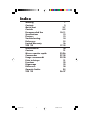 2
2
-
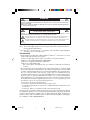 3
3
-
 4
4
-
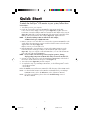 5
5
-
 6
6
-
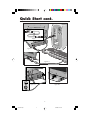 7
7
-
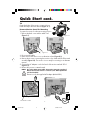 8
8
-
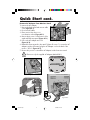 9
9
-
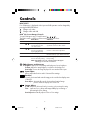 10
10
-
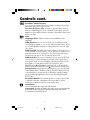 11
11
-
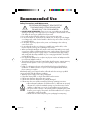 12
12
-
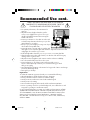 13
13
-
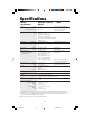 14
14
-
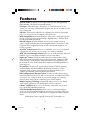 15
15
-
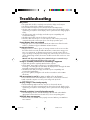 16
16
-
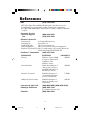 17
17
-
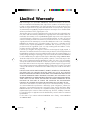 18
18
-
 19
19
-
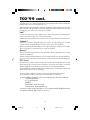 20
20
-
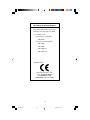 21
21
-
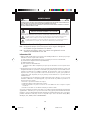 22
22
-
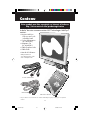 23
23
-
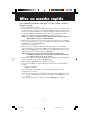 24
24
-
 25
25
-
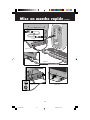 26
26
-
 27
27
-
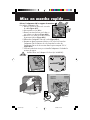 28
28
-
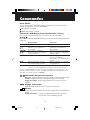 29
29
-
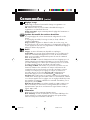 30
30
-
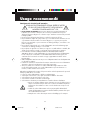 31
31
-
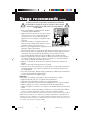 32
32
-
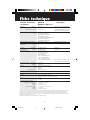 33
33
-
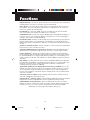 34
34
-
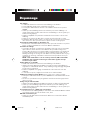 35
35
-
 36
36
-
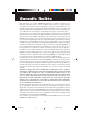 37
37
-
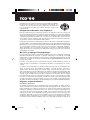 38
38
-
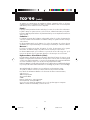 39
39
-
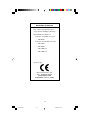 40
40
-
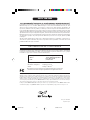 41
41
-
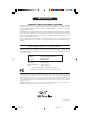 42
42
NEC MultiSync LCD1525S Manuel utilisateur
- Catégorie
- Téléviseurs
- Taper
- Manuel utilisateur
- Ce manuel convient également à
dans d''autres langues
- English: NEC MultiSync LCD1525S User manual
Documents connexes
-
NEC JC-22W72 Manuel utilisateur
-
NEC MultiSync LCD Serie Manuel utilisateur
-
NEC MultiSync Soundbar 90 Manuel utilisateur
-
NEC MultiSync FE1250 Manuel utilisateur
-
NEC M700 Manuel utilisateur
-
NEC A700+TM Manuel utilisateur
-
NEC MultiSync MS125 Manuel utilisateur
-
NEC JC-17W41 Manuel utilisateur
-
NEC FE950+ Manuel utilisateur
-
NEC MultiSync LCD1810 Manuel utilisateur